Excel文件损坏?3种恢复方法轻松搞定!
在工作的时候,有那么一个瞬间能让人彻底崩溃,啥瞬间呢?就是当你辛辛苦苦把数据表整理好,结果突然发现文件打不开了,这时候屏幕上还跳出个提示说“文件已损坏”。要是Excel文件损坏了,这事儿可大可小。往小了说,会耽搁工作进程;往大了说,重要的资料可能就没了。那面对这种被损坏的Excel文件,有没有啥办法能修复它呢?今天呀,我就给大伙分享几个我亲自试过而且特别有效的办法,这些办法很实用,建议大家收藏起来,指不定啥时候就能派上用场呢。
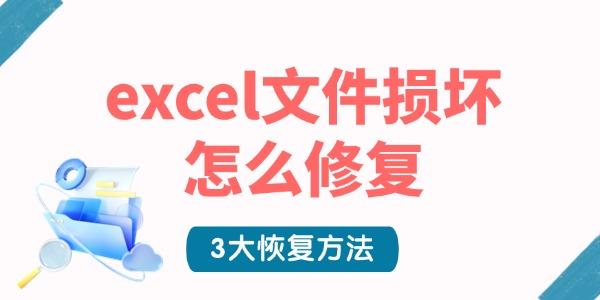
一、Excel文件损坏的常见原因
软件要是异常关闭的话,就像电脑突然死机或者断电这种情况,那文件可能就没办法保存,或者保存到一半就中断了。
存储设备故障:U盘、硬盘损坏,文件传输过程中断。
Excel存在版本不兼容的情况,这可能是高版本的Excel文件用低版本的软件去打开,又或许是文件格式被错误修改了。
误操作:错误删除关键数据、强制修改文件扩展名等。
二、3种修复方法
方法1:尝试Excel自带的“打开并修复”功能
适用情况:文件轻微损坏,仍能识别部分内容。
操作步骤:
启动Excel软件之后,在软件的左上角找到【文件】这个选项,接着点击它,之后再点击【打开】,最后点击【浏览】。
当我们要找损坏的文件时,找到之后可别直接双击它。我们应该把它选中,然后去点击位于右下角的【打开】按钮旁边的下拉箭头。
先选择【打开并修复】这个选项,接着点击【修复】按钮,然后就只要等着系统自动进行修复就好了。
要是修复不成功的话,那就可以试着选择【提取数据】这个操作,这样就能最大程度地挽救表格里的数值还有公式了。

方法2:通过“从备份恢复”找回文件
适用场景:Excel的自动备份功能已经开启,又或者手动保存过备份文件。
操作步骤:
想要打开最近使用过的文件,那就先打开Excel,接着在Excel里点击【文件】这个选项,然后再点击【打开】,最后点击【最近】就可以了。
在文件列表底部点击【恢复未保存的工作簿】。
去找那些自动保存的备份文件,这些文件一般是以“AutoRecover”作为开头的。
方法3:借助专业修复工具(数据救星)
适用情况:文件严重损坏,以上方法均无效。
要是前面那些方法都不顶用,最简便又有效的法子就是用专门的数据恢复软件“数据救星”了。这个软件能把电脑硬盘、U盘、移动硬盘、SD卡还有相机之类设备里弄丢的数据给找回来呢。而且啊,它还支持批量修复,成功的几率也比较大。就好比你不小心把U盘里存着的重要工作文件给删了,用这个软件就很可能把文件恢复过来。
操作步骤:
先在电脑上把数据救星软件下载下来,然后把这个软件安装到别的硬盘里,这样做是为了防止往故障盘里写入数据。
打开软件,选择数据原存储位置,开始扫描。

扫描完了之后,把要恢复的文件都勾选出来,然后将其另存到别的磁盘里,这样做是为了防止把原来的数据覆盖掉。
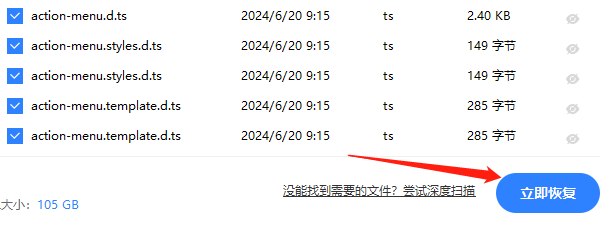
如果没找到想要的照片,可以选择“深度扫描”模式。
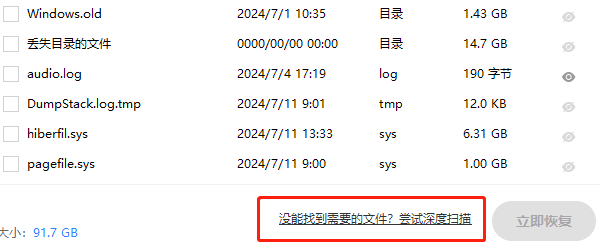
三、预防Excel文件损坏的4个习惯
在Excel里要启用自动保存的话,得这么设置:先找到【文件】,然后点击【选项】,再点开【保存】,最后勾选“保存自动恢复信息时间间隔”,这个时间间隔呢,建议设置成5分钟哦。
重要文件得多重备份才行,像在本地电脑存一份,云盘存一份,云盘的话比如百度网盘、OneDrive都可以,再在U盘上也存一份。
别直接在U盘中编辑文件哦。最好是先把文件拷贝到电脑桌面,等编辑完了,再把编辑好的文件覆盖到U盘里。就好比你有一个装满东西的小盒子(U盘),如果想整理里面的东西(编辑文件),在小盒子里直接操作很容易出错,把东西拿出来(复制到桌面)整理好,再放回去(覆盖回U盘)就比较保险。
在关闭Excel之前,一定要确认是否保存了文件哦。我们得养成一个好习惯,那就是随手按Ctrl+S来保存。而且在关闭Excel之前,还得检查一下文件有没有什么异常情况。
这篇文章或许能对你有所帮助呢。平常养成备份的习惯,就可以防止大多数的数据丢失情况发生。要是之后碰到电脑数据没了、文件不小心删了或者文件被格式化之类的问题,你都能够先拿“数据救星”来检测一下,然后进行恢复。比如说,我有个朋友,他不小心把存有重要资料的文件给误删了,当时特别着急,后来就是用了这个“数据救星”,先检测出文件还能恢复,最后成功把文件找回来了,所以这个软件在处理这类问题上还是挺靠谱的。





